Excel中2010版出现表格打不开的处理方法
如何解决电脑无法打开Excel文件

如何解决电脑无法打开Excel文件电脑无法打开Excel文件是一种常见的问题,但是这并不意味着我们无法解决。
在本文中,我将向您介绍一些解决这个问题的方法,希望能够对您有所帮助。
第一种方法是检查文件格式。
Excel文件有多种格式,如xls、xlsx 等。
确保您下载或保存的文件与您正在使用的Excel版本兼容。
如果文件格式不匹配,电脑将无法打开它。
可以尝试将文件另存为兼容的格式,然后再次尝试打开。
第二种方法是检查文件是否受损。
有时候,文件可能因为文件损坏或错误的保存方式而无法打开。
您可以尝试使用Excel软件自带的修复工具来修复文件。
打开Excel软件,点击“文件”选项,选择“打开”,然后找到并选择无法打开的文件。
在弹出的对话框中,选择“修复”选项,然后按照软件指引进行修复。
第三种方法是检查Excel软件是否正常运行。
有时候,电脑无法打开Excel文件是因为Excel软件本身出现了问题。
您可以尝试重新启动电脑,并重新打开Excel软件。
如果问题仍然存在,您可以尝试卸载并重新安装Excel软件。
第四种方法是检查电脑是否缺少所需的插件或驱动程序。
Excel文件中可能包含一些特殊的功能或插件,如果您的电脑没有安装这些插件或驱动程序,可能会导致无法打开文件。
您可以通过访问官方网站或使用Windows系统自带的更新功能来获取并安装所需的插件或驱动程序。
第五种方法是尝试在其他电脑上打开文件。
有时候,电脑无法打开Excel文件是因为您的电脑本身出现了问题。
您可以将文件复制到其他可靠的电脑上,然后尝试打开它。
如果文件能够顺利打开,那么问题可能出在您的电脑上,您可以进一步检查您的电脑以解决问题。
总结一下,解决电脑无法打开Excel文件的问题可以从文件格式、文件损坏、Excel软件运行、缺少插件或驱动程序和电脑问题等多个方面进行。
根据具体的情况,您可以尝试上述的方法来解决问题。
希望这些方法能够帮助您解决电脑无法打开Excel文件的困扰。
Excel文件双击打不开解决方法

Excel文件双击打不开解决方法
Excel 2010文件双击打不开解决方法
Excel打不开怎么办?Excel表格是办公中比不可少的软件之一,制表、数据分析都少不了要用它来完成。
下面店铺教你Excel文件双击无法打不开解决方法
①首先,打开“我的电脑”,点击“工具”中的“文件夹选项”,在弹出的“文件夹选项”对话框中的“文件类型”里面,在已注册的文件类型中选择扩展名为XLS的`文件,然后点击下方的高级按钮。
②接上一步会打开编辑文件类型对话框,在这里可以看以XLS的主编辑文件是EXCEL以及我们可以对XLS文件的操作如打开、打印等,我们要做的是点击操作框中的打开然后点击右侧的编辑按钮。
对打开这个操作进行编辑。
③在打开的编辑这种类型的操作中我们可以看到用于执行操作的应用程序,这里列出的是使用什么程序打开XLS文件,在这一行的最后会看到"%1"这个字符串,但是如果没有这个字符串的话,双击XLS 文件就无法使用EXCEL打开XLS文件,这就是双击无法打开XLS文件的原因,只要把"%1"输入到这一行的末尾,然后确定就可以在双击XLS时打开EXCEL来编辑XLS文件。
需要注意的是引号也要输入。
【Excel 2010文件双击打不开解决方法】。
Excel2010中打不开的情况以及解决方法
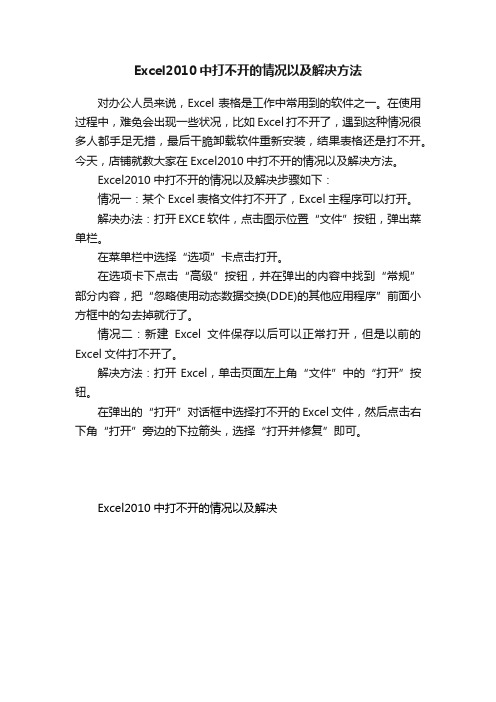
Excel2010中打不开的情况以及解决方法
对办公人员来说,Excel表格是工作中常用到的软件之一。
在使用过程中,难免会出现一些状况,比如Excel打不开了,遇到这种情况很多人都手足无措,最后干脆卸载软件重新安装,结果表格还是打不开。
今天,店铺就教大家在Excel2010中打不开的情况以及解决方法。
Excel2010中打不开的情况以及解决步骤如下:
情况一:某个Excel表格文件打不开了,Excel主程序可以打开。
解决办法:打开EXCE软件,点击图示位置“文件”按钮,弹出菜单栏。
在菜单栏中选择“选项”卡点击打开。
在选项卡下点击“高级”按钮,并在弹出的内容中找到“常规”部分内容,把“忽略使用动态数据交换(DDE)的其他应用程序”前面小方框中的勾去掉就行了。
情况二:新建Excel文件保存以后可以正常打开,但是以前的Excel文件打不开了。
解决方法:打开Excel,单击页面左上角“文件”中的“打开”按钮。
在弹出的“打开”对话框中选择打不开的Excel文件,然后点击右下角“打开”旁边的下拉箭头,选择“打开并修复”即可。
Excel2010中打不开的情况以及解决。
关于excel表格打不开的原因是什么

关于excel表格打不开的原因是什么关于excel表格打不开的原因是什么今天就来说说excel表格打不开的原因。
很多朋友对这个信息感兴趣。
下面小编为大家带来excel表格打不开的原因是什么,欢迎大家参考阅读,希望能够帮助到大家!excel表格打不开的原因是什么原因一:由于文件本身不是表格文件,被用户强行修改为xml格式,以至于打开时会报错,因为不属于表格文件。
原因二:创建这个表单文件的时候,我们用的是更高版本的excel。
然后我们再打开的时候用了更低版本的excel,也会导致打不开。
解决方案:升级excel或创建新的兼容表。
原因三:如果表单本身没有问题,也可能是我们的电脑感染了一些电脑病毒,导致表单无法打开。
解决方法:使用杀毒软件彻底扫描,并清除扫描到的病毒。
如果还是不能解决问题,建议重新下载安装excel软件。
此外,还可以使用excel自带的表格修复工具来修复表格。
当我们打开它时,我们选择文件-打开,然后在打开窗口中,选择要打开的表格文件。
然后,选择“打开”后面的箭头,选择“在内部打开”并修复它,这也可能会打开此文件。
excel下拉选择项怎么设置首先点击数据工具栏,在其功能区找到“数据有效性”,并在下拉菜单中点击“数据验证”。
这时系统会弹出一个设置框,我们在其中的“允许”列表框中选择“序列”。
随后进入序列的设置界面,我们将鼠标点击“来源”框,进入编辑状态,然后直接拉取表格中的省一行,如上图箭头所指红框区域。
系统会自动显示出刚才拉取的单元格区域地址。
然后点击确定。
这时我们可以看到,单元格的右侧出现了一个下拉框,我们点击下拉图标,会显示出刚才拉取的省选项。
Excel表格入门基本操作技巧1. 字体在工具栏“开始”菜单栏,查找调整字体的工具框,在这个模块可以修改字体的类型、粗细、大小、颜色、是否带下划线等。
2. 对齐方式打好字后,需要修改字体格式,在对齐工具栏中,可以快速其对齐方式。
此外,合并居中是合并单元格。
excel2010打不开的解决方法

excel2010打不开的解决方法在Excel中录入数据以后保存好再进行打开,却发现打开不了,其实这个问题是有解决方法的。
下面是店铺带来的关于excel2010打不开的解决方法,希望阅读过后对你有所启发!excel2010打不开的解决方法:打不开解决步骤1:首先我们需要确认这个excel表格是否是真的excel表格,可能很多朋友会问,excel表格还有真和假之分吗,答案是肯定的,有,所谓假的就是原本不是excel表格,强行更改后缀之后使它伪装成了表格,例如小编把一个新建的wps文件强行改后缀称为excel文件,打开之后就会提示如下图所示,想要打开此类文件,必须知道它原本的格式,然后还原后缀,使用相关的软件打开即可。
打不开解决步骤2:虽然excel 2003仍然被很多人所使用,但是随着2007和2010版本的出现,excel文件又多出了一种格式就是xlsx 格式,这是由2007和2010创建的文件的后缀名,2003是无法打开的,如果想要打开这种格式的excel文件办法也很多,我们可以下载兼容包,也可以升级excel软件到2007或者是2010,都可以打开以xlsx 后缀结尾的excel文件。
打不开解决步骤3:如果确认了excel表格是真的,并且也非版本的问题,那就有可能是excel软件的问题,现在是个病毒流行的年代,只要上网就会有中毒的可能,因此我们要确认是否是病毒破坏了我们的excel软件,导致软件不能正常工作,进行全盘的病毒查杀,看是否能够解决问题,病毒的查杀在安全模式下效果会更好。
打不开解决步骤4:如果仍然不能解决问题,很有可能是病毒或者其它操作破坏了excel软件的组件所致,此时我们可以卸载现有的excel软件,然后在官网上下载最新的excel软件进行安装,然后在尝试着打开excel文件看看。
打不开解决步骤5:如果还不能解决问题,很可能问题不是出在软件上面,而是文件本身可能有损坏。
我们可以尝试着对此文件进行修复。
Excel文件打不开怎么办?Excel表格打不开几种现象及解决方法

Excel⽂件打不开怎么办?Excel表格打不开⼏种现象及解决⽅法对办会计和财务⼈员来说,Excel表格是⽇常⽣活中必须要⽤到的软件之⼀。
在使⽤过程中,
难免会出现⼀些症状,⽐如Excel打不开了,⼀般出现这种状况时,许多朋友都认为是软件本⾝
的问题,⼜是重新下载,⼜是重新安装,到最后才发现原来Excel表格还是打不开。
本次就来与
⼤家⼀起分析下关于Excel打不开所出现的症状以及解决⽅法!
Excel打不开现象⼀:某个Excel表格⽂件打不开了,Excel主程序可以打开。
解决⽅法:设置:打开Excel,选择⼯具--选项--常规中把 “忽略其他应⽤程序”去掉勾就可以
了。
忽略其他应⽤程序去掉勾
中的设置:选择Excel选项-->⾼级-->常规-->“忽略使⽤动态数据交换(DDE)的其他应⽤程序”勾去
掉。
忽略使⽤动态数据交换(DDE)的其他应⽤程序去掉勾
Excel打不开现象⼆:新建Excel⽂件保存以后可以正常打开,但是以前的Excel⽂件打不开了。
解决⽅法:①先打开Excel,然后单击“⽂件”中的“打开”;
Excel⽂件打不开怎么办?Excel表格打不开⼏种现象及解决⽅法
②在弹出的“打开”对话框中选择打不开的Excel⽂件,然后点击右下⾓“打开”旁边的下拉箭头,选择“打开并修复”即可。
Excel⽂件打不开怎么办?Excel表格打不开⼏种现象及解决⽅法。
excel2010打开空白的解决方法

excel2010打开空白的解决方法最近在打开excel的时候遇到一个小问题,打开excel是空白的,这是这么回事?小编琢磨了半天后才发现原因,下面小编就告诉你打开空白怎么解决吧。
希望对你有帮助!excel2010打开空白的解决办法打开excel表格,发现空白,其它功能选项几乎都不能使用excel2010打开空白的解决办法图1 点击视图excel2010打开空白的解决办法图2 原因在这,用户隐藏了文档内容,点击取消隐藏excel2010打开空白的解决办法图3 点击确定即可excel2010打开空白的解决办法图4 看看效果,文档内容一览无余excel2010打开空白的解决办法图5 下一页更多精彩excel表格打开后空白的解决方法excel表格打开后空白的解决方法打开空白的解决步骤1:打开excel之后,原来黑色的线都不见了. excel表格打开后空白的解决方法图1 打开空白的解决步骤2:点击上边的工具,开始恢复了哦excel表格打开后空白的解决方法图2 打开空白的解决步骤3:点击下边最后一个选项excel表格打开后空白的解决方法图3 打开空白的解决步骤4:找到问题了,原来网格肯定之前不小心关掉了excel表格打开后空白的解决方法图4 打开空白的解决步骤5:点击打开网格,还可给他换一个颜色,找一个好看颜色excel表格打开后空白的解决方法图5 打开空白的解决步骤6:网格显示出来了,还变了颜色excel表格打开后空白的解决方法图6猜你喜欢:1.EXCEL打开的时候空白怎么办2.excel表格打开变空白的方法3.excel表打开空白怎么办4.Excel文件双击打开空白怎么办5.Excel中进行设置页面为空白的操作方法6.excel表格打开后空白的解决方法。
excel表格打不开怎么办
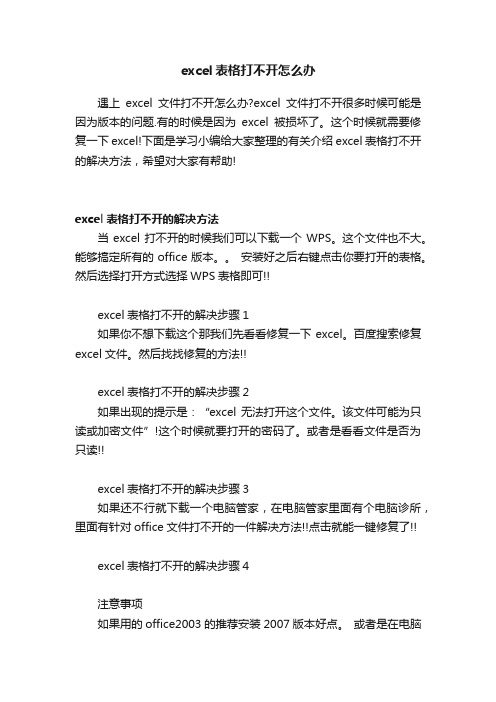
excel表格打不开怎么办
遇上excel文件打不开怎么办?excel文件打不开很多时候可能是因为版本的问题.有的时候是因为excel被损坏了。
这个时候就需要修复一下excel!下面是学习小编给大家整理的有关介绍excel表格打不开的解决方法,希望对大家有帮助!
excel表格打不开的解决方法
当excel打不开的时候我们可以下载一个WPS。
这个文件也不大。
能够搞定所有的office版本。
安装好之后右键点击你要打开的表格。
然后选择打开方式选择WPS表格即可!!
excel表格打不开的解决步骤1
如果你不想下载这个那我们先看看修复一下excel。
百度搜索修复excel文件。
然后找找修复的方法!!
excel表格打不开的解决步骤2
如果出现的提示是:“excel无法打开这个文件。
该文件可能为只读或加密文件”!这个时候就要打开的密码了。
或者是看看文件是否为只读!!
excel表格打不开的解决步骤3
如果还不行就下载一个电脑管家,在电脑管家里面有个电脑诊所,里面有针对office文件打不开的一件解决方法!!点击就能一键修复了!!
excel表格打不开的解决步骤4
注意事项
如果用的office2003的推荐安装2007版本好点。
或者是在电脑
里面装个WPS。
看了“excel表格打不开怎么办”的人也看了。
Excel 2010中发现不可读取的内容。解决办法

Excel 2010中发现不可读取的内容。
解决办法
简介:用Excel 2010打开“*.xls”文件时提示:Excel 在“……”中发现不可读取的内容。
是否恢复此工作簿的内容?如果信任此工作簿的来源,请单击“是”。
点击“是”或“否”之后,不能打开文件。
WPS不能打开,改后缀名为zip、rar也不能打开。
工具/原料
EasyRecovery professional
方法/步骤
1. 1
下载“EasyRecovery professional”并安装。
2. 2 点击“文件修复”。
3. 3 点击“Excel 修复”。
4. 4 选择要修复的文件。
5. 5 选择修复文件的存放路径。
6. 6
点击“下一步”后开始修复,至修复成功,
7.7
修复后就能正常打开了,但是会提示:您尝试打开的文件”*.xls“的格式与文件扩展名指定的格式不一致。
打开文件前请验证文件没有损坏且来源可信。
是否立即打开该文件?
但是,终于能打开了!。
excel表格打不开了解决方法

excel表格打不开了解决方法
推荐文章
Excel表格样式设置方法教程热度:怎么制作excel表格有哪些方法热度:excel表格中绘制标准曲线图表的方法是什么热度:Excel表格中制作对称条形图表的方法是什么热度: Excel表格设计不等宽柱的图表有什么方法热度:
excel文件打不开可能是因为版本的问题。
可以下载一个WPS,即可打开。
也有可能是excel被损坏或者标为了只读。
今天,店铺就教大家如何恢复打不开的表格文件方法!
Excel 表格打不开了的方法如下:
打开【电脑管家】,并点击【软件管理】。
搜索【wps】,下载并安装。
对需要打开的文件单击右键,找到【打开方式】,并选择【WPS】进行打开。
在需要打开的文件打击右键,并点击【属性】。
查看文件是否为【只读】文件,修改后即可以打开。
Excel2010文件双击无法打不开解决方法
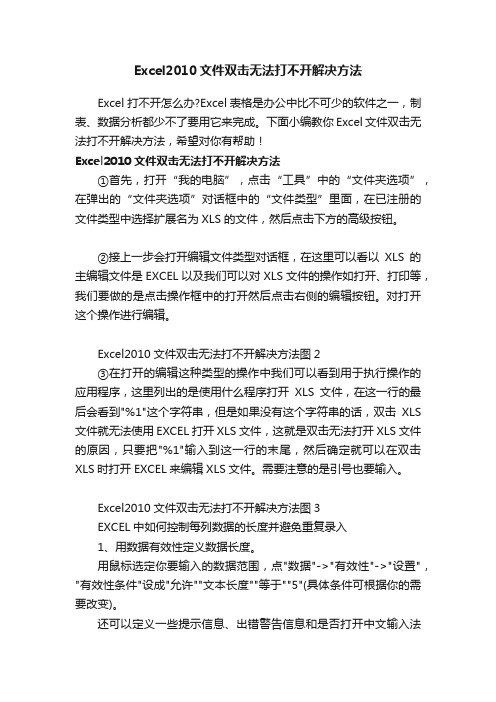
Excel2010文件双击无法打不开解决方法Excel打不开怎么办?Excel表格是办公中比不可少的软件之一,制表、数据分析都少不了要用它来完成。
下面小编教你Excel文件双击无法打不开解决方法,希望对你有帮助!Excel2010文件双击无法打不开解决方法①首先,打开“我的电脑”,点击“工具”中的“文件夹选项”,在弹出的“文件夹选项”对话框中的“文件类型”里面,在已注册的文件类型中选择扩展名为XLS的文件,然后点击下方的高级按钮。
②接上一步会打开编辑文件类型对话框,在这里可以看以XLS的主编辑文件是EXCEL以及我们可以对XLS文件的操作如打开、打印等,我们要做的是点击操作框中的打开然后点击右侧的编辑按钮。
对打开这个操作进行编辑。
Excel2010文件双击无法打不开解决方法图2③在打开的编辑这种类型的操作中我们可以看到用于执行操作的应用程序,这里列出的是使用什么程序打开XLS文件,在这一行的最后会看到"%1"这个字符串,但是如果没有这个字符串的话,双击XLS 文件就无法使用EXCEL打开XLS文件,这就是双击无法打开XLS文件的原因,只要把"%1"输入到这一行的末尾,然后确定就可以在双击XLS时打开EXCEL来编辑XLS文件。
需要注意的是引号也要输入。
Excel2010文件双击无法打不开解决方法图3EXCEL中如何控制每列数据的长度并避免重复录入1、用数据有效性定义数据长度。
用鼠标选定你要输入的数据范围,点"数据"->"有效性"->"设置","有效性条件"设成"允许""文本长度""等于""5"(具体条件可根据你的需要改变)。
还可以定义一些提示信息、出错警告信息和是否打开中文输入法等,定义好后点"确定"。
Office 2010 的PPT WORD EXCEL需要修复,但却一直打不开的解决方法

Office 2010 的PPT WORD EXCEL需要修复,但却一直打不开的解决方法: 经常收到邮件或网络上下载的文件,但打开时却一直提示:
即使点了修复,文件也是打不开,如下:
查找了一下,解决方法如下:
方法一:自己新建一个文档或一个能打得开的文件,然后依下设置:1.
2.
3.
4.
将上图中打勾的地方全部去掉,即可以一劳永逸地解决此问题了!
方法二:当然,你也可以用另一种方法:
右击文件,点击属性,一般打不开的文件都有如下特征:
点击解除锁定即可!
正常文件属性大概如下:
此种方法可参考:
/link?url=ZGB6Ceb3ZCj_eM8mDF74-BY-fYxR0uoDPzxEwOiWH3_6FUVdF OsAak2fJeu7LBdcgJss5EXZwccYfFq4IO-1UfZrVkY6tN55gy6rxfZajY3
总结:
这可能是office的一种保护机制,但却感觉是错误地弹出了信息框,先就这么解决吧,后续有问题,欢迎讨论:QQ:563211046.。
excel2010无法打开xlsx怎么办

三一文库()〔excel2010无法打开xlsx怎么办〕*篇一:Office2010不能打开XLSX解决办法Office2010不能打开XLSX解决办法一、单击开始菜单,选择默认程序二、选择将文件类型或协议与程序关联三、往下拉①找到.xlsx,点击②点击更改程序四、点击浏览,找到你安装MicrosoftOffice的地址并打开,找到office14这个文件夹打开office14并找到Excel这个程序并点击它,再打开,如下图五、这时点击确定就OK啦!!!如果我写的对你有帮助,请你下载下来,谢谢!感激不尽!!!(因为我没有财富值了,在百度里面下东西很不方便,再次谢谢!!!)*篇二:Office2010无法直接双击打开XLSX文件的解决方法,提示不是有效的win32应用程序Office2010作者:AimikuEXCEL2010不能直接双击打开第1页共3页XLSX文件,需要在“文件”菜单中选“打开”才行,经查看关联是关联,但关联的不是MicrosoftExcel的信息,通过右击打开方式,始终方式打开情部依旧,还是不能双击打开。
后经过修改注册表解决.在运行输入regedit,找到HKEY_CLASSES_ROOT下面的.xlsx,把下面的默认值修改如下:并保证Excel.Sheet.12下面的ShellEx右边的FileName的值为excel12.xlsx然后在一个.xlsx文件上右击选择打开方式,选择MicrosoftExcel,勾选始终使用选择的程序打开这种文件,确定双击后就能正常打开.xlsx文件了。
*篇三:Office_2010无法直接双击打开XLSX文件的解决方法_提示不是有效的win32应用程序Office2010作者:AimikuEXCEL2010不能直接双击打开XLSX文件,需要在“文件”菜单中选“打开”才行,经查看关联是关联,但关联的不是MicrosoftExcel的信息,通过右击打开方式,始终方式打开情部依旧,还是不能双击打开。
- 1、下载文档前请自行甄别文档内容的完整性,平台不提供额外的编辑、内容补充、找答案等附加服务。
- 2、"仅部分预览"的文档,不可在线预览部分如存在完整性等问题,可反馈申请退款(可完整预览的文档不适用该条件!)。
- 3、如文档侵犯您的权益,请联系客服反馈,我们会尽快为您处理(人工客服工作时间:9:00-18:30)。
Excel中2010版出现表格打不开的处理方法
对办公人员来说,Excel表格是工作中常用到的软件之一。
在使用过程中,难免会出现一些状况,比如Excel打不开了,遇到这种情况很多人都手足无措,最后干脆卸载软件重新安装,结果表格还是打不开。
今天,小编就教大家在Excel中2010版出现表格打不开的处理方法。
Excel中2010版出现表格打不开的处理步骤情况一:某个Excel表格文件打不开了,Excel主程序可以打开。
解决办法:打开EXCE软件,点击图示位置文件按钮,弹出菜单栏。
Excel中2010版出现表格打不开的处理步骤图1 02在菜单栏中选择选项卡点击打开。
Excel中2010版出现表格打不开的处理步骤图2 03在选项卡下点击高级按钮,并在弹出的内容中找到常规部分内容,把忽略使用动态数据交换(DDE)的其他应用程序前面小方框中的勾去掉就行了。
Excel中2010版出现表格打不开的处理步骤图3 04情况二:新建Excel文件保存以后可以正常打开,但是以前的Excel文件打不开了。
解决方法:打开Excel,单击页面左上角文件中的打开按钮。
Excel中2010版出现表格打不开的处理步骤图4 05在弹出的打开对话框中选择打不开的Excel文件,然后点击右下角打开旁边的下
拉箭头,选择打开并修复即可。
Excel中2010版出现表格打不开的处理步骤图5猜你喜欢:
1.Excel2010中遇到表格打不开的解决方法
2.excel2010表格打不开怎么办
3.excel2010文件打不开的解决方法
4.Excel中出现打不开链接的处理方法
5.Excel中2010版出现打开空白的处理方法
6.Excel表格打不开几种原因的解决方法
7.Excel2010文件双击无法打不开解决方法。
